Επιφάνεια εργασίας των Windows: Διαχείριση συνημμένων
Αυτός ο σύντομος οδηγός είναι ένα εργαλείο αναφοράς για να ανανεώσετε τις γνώσεις σας ή να εξασκήσετε όσα έχετε μάθει στο διαδικτυακό μάθημα βίντεο Επιφάνεια εργασίας των Windows: διαχείρισης συνημμένων, που περιλαμβάνει πώς:
- να σαρώνετε συνημμένα σε email για ιούς
- να αποστείλετε ένα συνημμένο σε φίλο
- να εκτυπώσετε ένα συνημμένο χρησιμοποιώντας τον οικιακό εκτυπωτή σας.
Πριν ξεκινήσετε
Βεβαιωθείτε ότι ο υπολογιστής σας:
- Είναι συνδεδεμένος στην πρίζα, ενεργοποιημένος και εμφανίζει την επιφάνεια εργασίας
- Είναι σωστά συνδεδεμένος με ποντίκι και το πληκτρολόγιο και το Wi-Fi του σπιτιού σας
- Εκτελεί την πιο πρόσφατη έκδοση του λειτουργικού λογισμικού του. Αν ο υπολογιστής σας δεν εκτελεί Windows 11, ορισμένα από τα βήματα μπορεί να φαίνονται διαφορετικά, αλλά μπορείτε να συνεχίσετε.
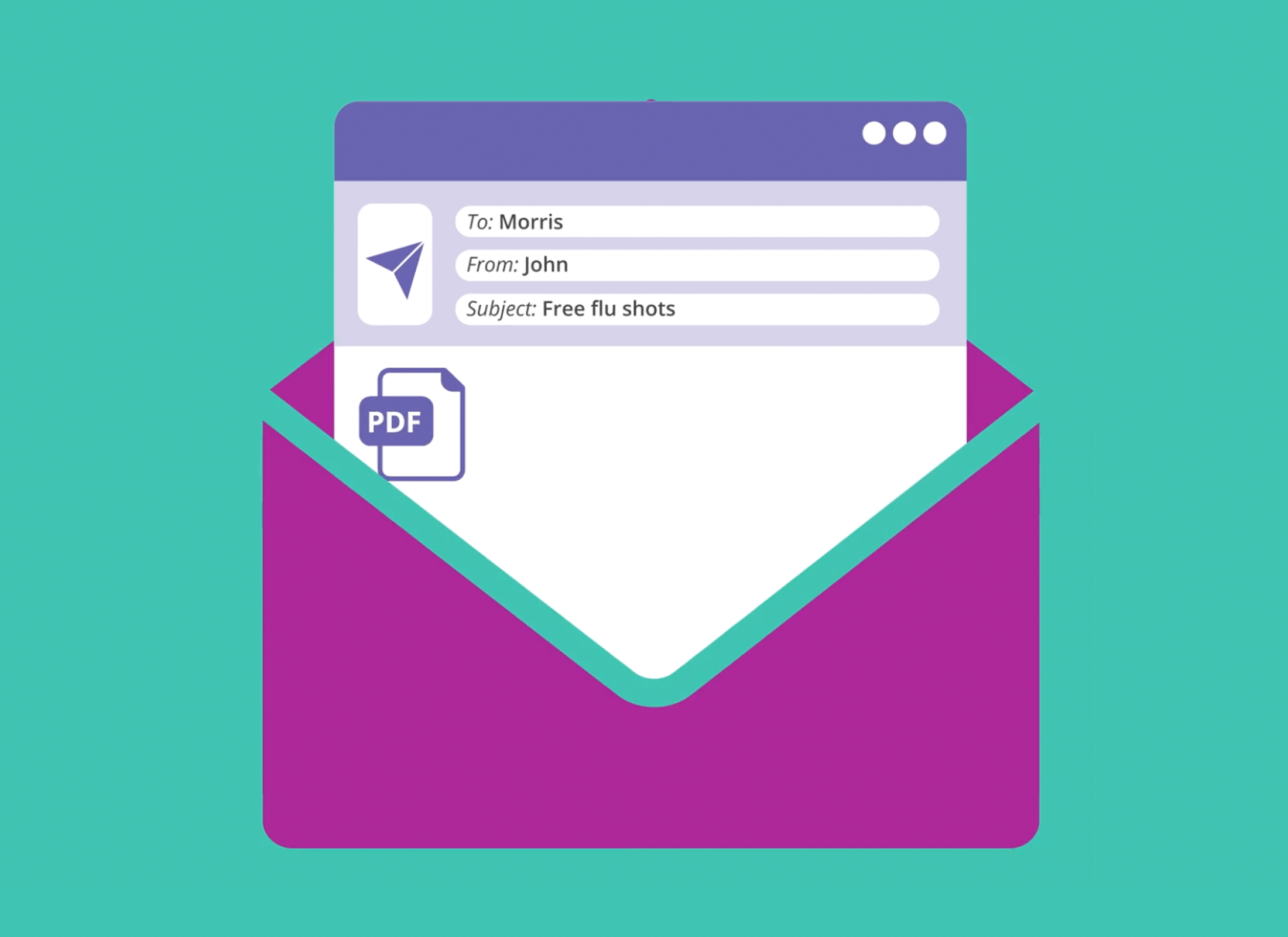
Πώς να σαρώσετε ένα συνημμένο σε email
Πριν ανοίξετε ένα συνημμένο σε email, μπορείτε να το σαρώσετε με το Microsoft Defender για να βεβαιωθείτε ότι είναι ασφαλές.
Αυτό το μάθημα χρησιμοποιεί την εφαρμογή Windows Outlook, με μια διεύθυνση ηλεκτρονικού ταχυδρομείου που έχει ρυθμιστεί.
- Ανοίξτε την εφαρμογή Outlook στον υπολογιστή σας.
- Βρείτε το email που περιέχει το συνημμένο και ανοίξτε το.
- Κάντε δεξί κλικ στο συνημμένο αρχείο και επιλέξτε Save as (Αποθήκευση ως).
- Στο παράθυρο File Explorer (Εξερεύνηση Αρχείων) που ανοίγει, επιλέξτε Desktop (Επιφάνεια Εργασίας) και κάντε κλικ στην επιλογή Save (Αποθήκευση).
- Θα δείτε τώρα ένα εικονίδιο για το αποθηκευμένο αρχείο στην επιφάνεια εργασίας σας.
- Κάντε δεξί κλικ στο εικονίδιο αποθηκευμένου συνημμένου στην επιφάνεια εργασίας σας για να ανοίξετε ένα μενού επιλογών.
- Κάντε κλικ στην επιλογή Show more options (Εμφάνιση περισσότερων επιλογών) και, στη συνέχεια, επιλέξτε Scan with Microsoft Defender (Σάρωση με το Microsoft Defender).
- Τα αποτελέσματα σάρωσης θα εμφανιστούν στην οθόνη στην περιοχή Scan options (Επιλογές σάρωσης).
- Αν δεν εντοπιστούν απειλές, το αρχείο είναι ασφαλές για άνοιγμα.
- Αν εντοπιστεί απειλή, ο υπολογιστής σας θα εμφανίσει μια προειδοποίηση και θα σας καθοδηγήσει για το τι πρέπει να κάνετε στη συνέχεια.
Μπορείτε να ανοίξετε και να διαβάσετε ένα μήνυμα ηλεκτρονικού ταχυδρομείου με ασφάλεια, αλλά αποφύγετε να κάνετε κλικ σε συνδέσμους ή να ανοίξετε συνημμένα, εκτός αν είστε βέβαιοι ότι είναι ασφαλή.
Αποστολή συνημμένου ως email
Μόλις μάθετε ότι ένα συνημμένο είναι ασφαλές, μπορείτε να το στείλετε σε κάποιον χρησιμοποιώντας το Outlook.
- Στο Outlook, κάντε κλικ στην επιλογή New Mail (Νέo Μήνυμα).
- Εισαγάγετε μια διεύθυνση ηλεκτρονικού ταχυδρομείου στο πεδίο To (Προς).
- Προσθέστε ένα Subject (Θέμα) και γράψτε ένα μήνυμα.
- Βρείτε το αποθηκευμένο αρχείο στην επιφάνεια εργασίας σας και, στη συνέχεια, κάντε κλικ και σύρετέ το στο κύριο παράθυρο ηλεκτρονικού ταχυδρομείου.
- Αφήστε το αρχείο στον πίνακα Attach files (Επισύναψη αρχείων).
- Κάντε κλικ στην επιλογή Send (Αποστολή) στην επάνω αριστερή γωνία του παραθύρου ανάγνωσης.
- Για να ελέγξετε ότι το μήνυμα ηλεκτρονικού ταχυδρομείου στάλθηκε, κάντε κλικ στην επιλογή Sent Items (Απεσταλμένα Στοιχεία) στα αριστερά του μενού του Outlook.
Το λογισμικό προστασίας από ιούς είναι διαθέσιμο για αγορά από ένα κατάστημα ή έναν ιστότοπο και μπορεί επίσης να προστατεύσει ορισμένες από τις άλλες συσκευές σας. Διαβάζετε πάντα τα μικρά γράμματα πριν εγγραφείτε, ειδικά για προγράμματα επί πληρωμή ή δωρεάν δοκιμές.
Εκτύπωση συνημμένου
Για να εκτυπώσετε ένα αρχείο από τον υπολογιστή σας, ο οικιακός εκτυπωτής σας πρέπει να ρυθμιστεί, να συνδεθεί σωστά και να ενεργοποιηθεί.
- Κάντε διπλό κλικ στο αρχείο στην επιφάνεια εργασίας. Θα ανοίξει στο πρόγραμμα περιήγησης ιστού Edge.
- Κάντε κλικ στο εικονίδιο του εκτυπωτή στην επάνω δεξιά γωνία για να ανοίξετε τον πίνακα Print options (επιλογών εκτύπωσης).
- Βεβαιωθείτε ότι ο εκτυπωτής σας εμφανίζεται στη λίστα και, στη συνέχεια, κάντε κλικ στην επιλογή Print (Εκτύπωση). Ο εκτυπωτής σας θα εκτυπώσει το έγγραφο.